Reklaam
 Enamik vanemaid mõistab perekonna veebibrauseri veebist kaitsmata jätmise ohtusid. Brauser on viivitamatu uks räpast, väärastumisest ja piltidest vägivalla ja vägivalla suhtes. Ehkki te ei soovi oma lapsi varjata elu tumeda külje tundmaõppimise eest, on teatud vanus, kus on õigem neist asjadest rääkida. Neli või viis aastat vana, kes kasutab Internetti mängude ja lõbutsemise jaoks, ei tohiks selliste asjadega kokku puutuda.
Enamik vanemaid mõistab perekonna veebibrauseri veebist kaitsmata jätmise ohtusid. Brauser on viivitamatu uks räpast, väärastumisest ja piltidest vägivalla ja vägivalla suhtes. Ehkki te ei soovi oma lapsi varjata elu tumeda külje tundmaõppimise eest, on teatud vanus, kus on õigem neist asjadest rääkida. Neli või viis aastat vana, kes kasutab Internetti mängude ja lõbutsemise jaoks, ei tohiks selliste asjadega kokku puutuda.
Ehkki vanemad saavad riskist aru, ei mõista paljud piisavalt tehnoloogiat, et sobivaid filtreid installida või lubada. Paljud inimesed kasutavad vanemliku kontrolli tarkvara, näiteks Varuni 5 tarkvara varem kaetud 5 tasuta vanemliku kontrolli tarkvara, mis lihtsustab teie meelt Loe rohkem või muud programmid, näiteks FamilyShield või Visikid.
Enamiku olemasolevate tehnikate või rakenduste ainus probleem on see, et nende nõuetekohaseks konfigureerimiseks ja käivitamiseks on vaja piisavaid teadmisi ja arvuti võimekust. Kui olete aga nagu paljud seal olevad vanemad, kes tahaksid lihtsalt blokeerida mõned konkreetsed saidid, millest teate, et te ei soovi oma lapsi kindlasti külastada, siis tuleb selline programm nagu
Mis tahes veebiluku seadistamine
Mis tahes veebilukk on üks lihtsamini kasutatavaid rakendusi, mistõttu soovitan seda vanematele, kes pole üldse arvutitarklikud. Seadistamine on väga lühike kolmeastmeline protsess - installige ja konfigureerige, lisage veebisaidid ajaveebisse ja aktiveerige siis muudatused. Esimene samm on üsna sirgjooneline. Installitud rakenduse esmakordsel käivitamisel küsib see teilt, mida soovite administraatori parooliks seadistada.
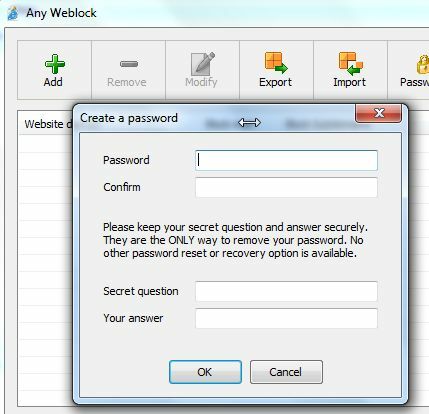
Veenduge, et see on asi, mida teie lapsed või kes iganes proovite sisu blokeerida, ei saa seda hõlpsasti ära arvata. Ilmselt pole teie nime või lihtsate paroolide kasutamine, mida kogu aeg kasutate, hea mõte. Konfigureerimise järgmine samm hõlmab nende veebisaitide seadistamist, mida soovite blokeerida. Nüüd, kui soovite olemasolevaid mustaid loendeid lisada, klõpsake lihtsalt nuppu „Impordi”.

Veebisaitide lisamine filtrisse
Impordi ekraanile saate tuua teisest arvutist eksporditud XML-loendifailid (lihtsustades ühe loendi kasutamist mitmetes arvutites) või võite klõpsata välisel lingil ja külastada väliste mustade nimekirjade, näiteks Shalla musta nimekirja, veebisaiti AnyUtils, kus on üle 1,4 miljoni sissekanded.

Pidage meeles, et need paljud kirjed võivad mõne süsteemi toimimist takistada, nii et kui leiate, et te ei pääse juurde mis tahes pärast nii pika loendi lubamist klõpsake lihtsalt nuppu „Veereta tagasiNuppu, et asjad enne filtri rakendamist ja seejärel mõne loendi proovimist tagasi seada. Kui teil on konkreetseid saite, mida soovite blokeerida, näiteks teatud populaarsed suhtlusvõrgud pange lapsed aega kaotama ja kodutöid mitte tegema, saate seda teha, klõpsates rohelist nuppu „Lisa“ nuppu.
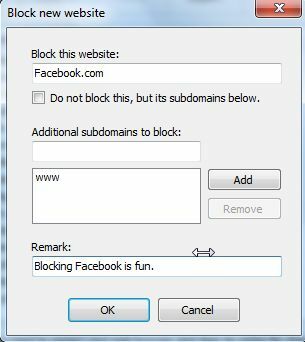
Sisestate kõige lihtsamal kujul selle saidi domeeni, mille soovite täielikult blokeerida, ja klõpsake nuppu OK. Selles on kõik olemas. Nr DNS-i konfigureerimist, juhtpaneeli otsimist ja häkkimisoskusi pole vaja.

Kui olete klõpsanud nupul „Rakenda muudatused“, Ei pääse te juurde veebisaitidele, mille olete lisanud oma musta nimekirja. See pole üks neist rakendustest, mis töötab ainult koos IE-ga. Kui olete oma musta nimekirja lisanud domeeni, ei pääse ükski brauser sellele veebisaidile juurde. Kui proovite, näete järgmist viga.

Tarkvara on ka piisavalt paindlik, et saaksite alamdomeene blokeerida ilma kogu domeeni tegelikult blokeerimata. See töö paisub selliste veebisaitide jaoks nagu Blogspot, kuna domeenil blogspot.com hostitakse palju veebisaite, kuid võite blokeerida ainult ühe või kaks neist. Võimalusega blokeerida ainult alamdomeene, saate seda teha.
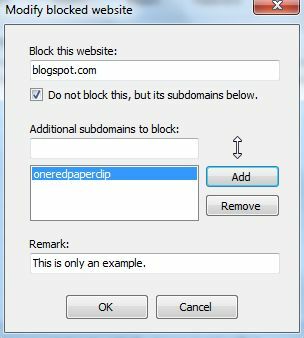
Külastades BlogSpot.com, näete, et pääsete põhidomeenile juurde suurepäraselt. Kui proovite külastada mõnda teie keelatud alamdomeeni veebisaiti, kuvatakse ekraanil teade „Ei saa ühendust”Viga.
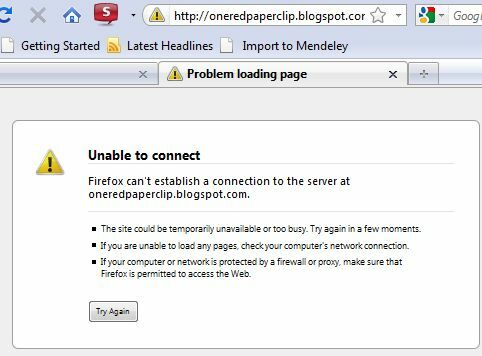
Teised omadused
Sellel tarkvaral on veel mõned lahedad funktsioonid. Näiteks, nagu ma juba lühidalt varem mainisin, saate kogu oma musta nimekirja eksportida suvalisse võrgu kataloogi või mõnda teise arvutisse. Selleks valige lihtsalt põhiekraani ülaosas eksportimisnupp.
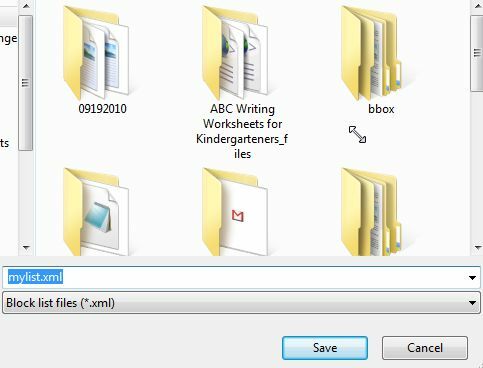
Musta nimekirja (või plokkide loendi) fail eksporditakse XML-failina. Selle XML-faili saab importida mis tahes muu arvuti, kuhu on installitud ükskõik milline veebilukk, mis teeb vastavate blokeerimisloendite kasutamise väga lihtsaks kõigis teie perearvutites.

Kui Weblock on konkreetsesse arvutisse installitud, ilmub järgmine kord, kui teie (või mõni teie laps) seda käivitada proovite, paroolide sisestamise akent. Ainus viis tarkvarasse sisenemiseks selle konfigureerimiseks või keelamiseks on selle parooli sisestamine - nii et kui te selle alguses seadistate, ärge seda kaotage!
Weblock on üks kiireimaid ja lihtsamaid viise veebisaidi keelustamise loendi käivitamiseks iga arvuti brauseri jaoks, ilma et oleks vaja keerukaid konfiguratsioone või iga brauserit kohandada. Lihtsalt installige, looge oma banlist ja oletegi väljas!
Kujutise krediit: Armin Hanisch
Ryanil on bakalaureuse kraad elektrotehnika alal. Ta on töötanud 13 aastat automatiseerimise alal, 5 aastat IT alal ja on nüüd rakenduste insener. MakeUseOfi endine tegevtoimetaja, ta on rääkinud andmete visualiseerimise riiklikel konverentsidel ja teda on kajastatud üleriigilises televisioonis ja raadios.
